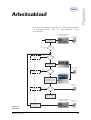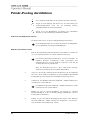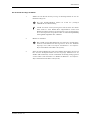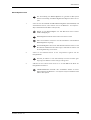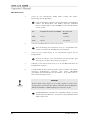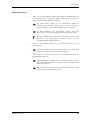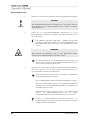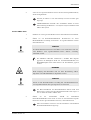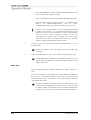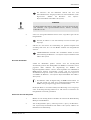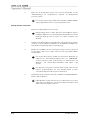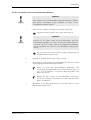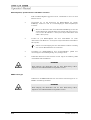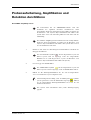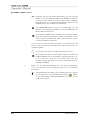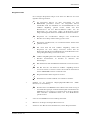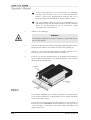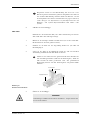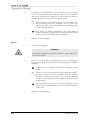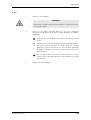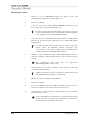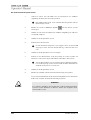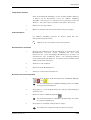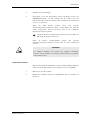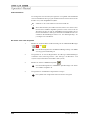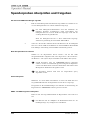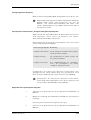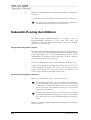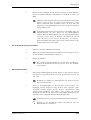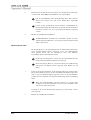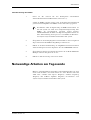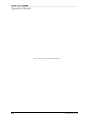Roche cobas s 201 system Benutzerhandbuch
- Typ
- Benutzerhandbuch

02/2007, Version 1.0 3.1
Arbeitsablauf 3
In der folgenden Abbildung (Abbildung 3.1) wird der Arbeitsablauf für
die Bearbeitung kleiner Pools auf dem cobas s 201 System
veranschaulicht.
Abbildung 3.1
Arbeitsablauf
Pooling Management-
Workstation
Pooling Wizard
Pooling Manager
Hamilton Microlab STAR IVD /
STARlet IVD Pipettor
Primär-Pooling
durchführen
Ergebnisse akzeptieren
und übertragen
Probe
aspiriert
Nein
Ja
OK
Status der S-Tubes
Error oder
Aborted
Sekundär-Pooling
erforderlich
Probenaufarbeitung
durchführen
Amplifikation/Detektion
durchführen und
Ergebnisse akzeptieren
Hamilton Microlab STAR IVD /
STARlet IVD Pipettor
COBAS
®
TaqMan
®
Datenstation für die
AMPLILINK-Software
AMPLILINK-Software
Data Management-
Workstation
Data Manager
Pooling Management-
Workstation
Pooling Wizard
Pooling Manager
Status der K-Tubes
Status der
Spenderprobe
Error oder
Aborted
Pending
Complete
Sekundär-Pooling
durchführen
Sekundär-Pooling
erforderlich
Sekundär-Pooling
erforderlich
COBAS
®
AmpliPrep
Processed

3.2 02/2007, Version 1.0
Primär-Pooling durchführen
Essen, Trinken und Rauchen ist in den Laborbereichen untersagt.
Tragen Sie beim Umgang mit Proben, bei der Vorbereitung von
Verbrauchsmaterialien sowie bei der Reinigung Einweg-
Schutzhandschuhe und einen Laborkittel.
Tragen Sie bei der Handhabung von Proben eine Schutzbrille.
Waschen Sie sich anschließend gründlich die Hände.
Proben aus dem Kühlschrank nehmen
Die Proben müssen vor der Verwendung Raumtemperatur haben.
In der Packungsbeilage des jeweiligen Tests finden Sie Empfehlun-
gen zur Entnahme, Lagerung und Handhabung.
Hardware und Software starten
1
Falls die Pooling Management-Workstation ausgeschaltet ist, schalten Sie
sie ein. Das Dialogfeld Welcome to Roche PDM wird angezeigt.
Die Pooling Management-Workstation wird mit Ausnahme des
täglichen Neustarts normalerweise nicht ausgeschaltet. Das
Dialogfeld Welcome to Roche PDM wird angezeigt, wenn sich der
vorherige Benutzer abgemeldet hat.
Wird das Dialogfeld Welcome to Roche PDM nicht angezeigt,
drücken Sie gleichzeitig die Tasten Ctrl, Alt und Del.
2 Geben Sie die korrekte Anmelde-ID und das Kennwort in das Dialogfeld
Welcome to Roche PDM ein und klicken Sie dann auf OK. Die Roche PDM
Pooling Manager-Anwendung wird daraufhin automatisch gestartet.
3 Schalten Sie den Hamilton Microlab STAR IVD / STARlet IVD Pipettor
ein, falls dieser ausgeschaltet ist.
Der Hamilton Microlab STAR IVD / STARlet IVD Pipettor bleibt
normalerweise im Standby-Modus.
4 Klicken Sie auf die Wizard-Schaltfläche (im Bereich der globalen
Befehlsschaltflächen rechts im Pooling Manager-Bildschirm), um den
Pooling Wizard aufzurufen.
5 Führen Sie ggf. erforderliche Wartungsarbeiten durch (siehe Hamilton
Microlab STAR IVD / STARlet IVD Pipettor im Hardware- und Software-
Referenzhandbuch zum cobas s 201 System).

Arbeitsablauf
02/2007, Version 1.0 3.3
Art des Primär-Poolings auswählen
1 Wählen Sie im Bereich Primary Pooling des Pooling Wizard die Art des
Primär-Poolings aus.
Zu jeder Pooling-Methode finden Sie neben der jeweiligen
Schaltfläche eine Beschreibung.
Sobald eine Probe vom System aspiriert wurde, kann diese Probe
nicht mehr in einen Primär-Pool aufgenommen werden. Ein
Primär-Pool kann nur neue Spenderproben sowie Spenderproben,
die in der Required Pooling Worklist mit der Anforderung Primary
run required aufgeführt sind, enthalten.
2 Klicken Sie auf Start.
Eine Grafik der Pooling-Plattform wird angezeigt. Dem Pooling-
Lauf wird automatisch eine ID zugewiesen, die in der Titelleiste
angezeigt wird (siehe Deck-Layout im Hardware- und Software-
Referenzhandbuch zum cobas s 201 System).
3 Wenn der Laboradministrator dem ausgewählten Test UDECs zugewiesen
hat, wird das Dialogfeld UDEC Selection angezeigt. Markieren Sie die
UDECs (falls vorhanden), die im ersten Batch des Pooling-Laufs pipettiert
werden sollen (siehe Auswählen von UDECs im Hardware- und Software-
Referenzhandbuch zum cobas s 201 System).

3.4 02/2007, Version 1.0
Spenderröhrchen laden
1 Setzen Sie offene Röhrchen mit Einzelspenderproben in einen
Spenderröhrchen-Carrier (siehe Spenderröhrchen im Hardware- und
Software-Referenzhandbuch zum cobas s 201 System).
Laden Sie die Spenderröhrchen beginnend an Position 1 des
Carriers und lassen Sie keine Lücken zwischen den Röhrchen. Die
Barcode-Etiketten der Spenderröhrchen müssen nach dem
Einsetzen des Carriers auf die Ladeplattform nach rechts zeigen, so
dass sie durch die Lücke sichtbar sind.
2 Setzen Sie den Spenderröhrchen-Carrier in die vorgesehene Spur auf der
Ladeplattform.
Im Feld für Hinweise zum Arbeitsablauf (siehe Deck-Layout im
Hardware- und Software-Referenzhandbuch zum cobas s 201
System) wird die korrekte Spur angezeigt.
3 Schieben Sie den Carrier zur Vermeidung von Spritzern langsam und
vorsichtig nach vorn, bis er in den Haken am Ende der Ladeplattform
einrastet.
4 Wiederholen Sie die Schritte 1 bis 3 so oft, bis alle Spenderröhrchen-
Carrier auf die Ladeplattform geladen wurden.
Laden Sie volle Carrier zuerst. Die Software geht davon aus, dass
der Ladevorgang der Spenderröhrchen abgeschlossen ist, wenn alle
Spuren belegt sind oder wenn ein nicht vollständig bestücktes Rack
geladen wird. Sie können aber auch Done wählen, um manuell
anzugeben, dass der Ladevorgang der Spenderröhrchen
abgeschlossen ist.
Abhilfemaßnahmen im Falle eines Ladefehlers finden Sie unter
Fehlerbehebung im Hardware- und Software-Referenzhandbuch zum
cobas s 201 System.
VORSICHT
Spenderröhrchen-Carrier mit Einzelspenderproben müssen während
des Befüllens und vor dem Einsetzen auf die Ladeplattform äußerst
vorsichtig behandelt werden, damit keine Carrier umkippen und den
Arbeitsbereich kontaminieren.

Arbeitsablauf
02/2007, Version 1.0 3.5
Rückstellplatten laden
Die Verwendung von Rückstellplatten ist optional. Ist Ihr System
für die Verwendung von Rückstellplatten konfiguriert, laden Sie sie
jetzt.
1 Setzen Sie die erforderliche Anzahl an Rückstellplatten (maximal fünf) auf
einen Platten-Carrier (siehe Platten-Carrier im Hardware- und Software-
Referenzhandbuch zum cobas s 201 System).
Prüfen Sie jede Rückstellplatte vor dem Einsetzen in den Carrier
auf Beschädigungen.
Rückstellplatten können nicht wiederverwendet werden.
Unter Consumables Calculator wird die Anzahl der erforderlichen
Rückstellplatten angezeigt.
Die Rückstellplatten sitzen nur dann korrekt auf dem Carrier, wenn
ihre Barcode-Etiketten nach rechts zeigen, nachdem der Carrier auf
die Ladeplattform gesetzt wurde.
2 Setzen Sie den Platten-Carrier in die vorgesehenen Spuren auf der
Ladeplattform.
Im Feld für Hinweise zum Arbeitsablauf wird die korrekte Spur
angezeigt. Der Platten-Carrier belegt sechs Spuren.
3 Schieben Sie den Carrier nach vorn, bis er in den Haken am Ende der
Ladeplattform einrastet.
Abhilfemaßnahmen im Falle eines Ladefehlers finden Sie unter
Fehlerbehebung im Hardware- und Software-Referenzhandbuch zum
cobas s 201 System.

3.6 02/2007, Version 1.0
SK24-Racks laden
1 Setzen Sie eine ausreichende Anzahl offener S-Tubes mit S-Tube-
Barcodeclips auf ein SK24-Rack.
Unter Consumables Calculator wird die Anzahl der erforderlichen
S-Tubes für Proben-Pools und UDECs angezeigt. Außerdem
müssen S-Tubes immer in die für RMECs reservierten Positionen
gesetzt werden.
2 Setzen Sie das SK24-Rack in einen S-Tube-Carrier.
Wenn als Pooling-Art Simultaneous Pools of 6 ausgewählt wurde,
werden die S-Tubes für den MPX-Test zuerst geladen.
3 Setzen Sie den S-Tube-Carrier in die vorgesehenen Spuren auf der
Ladeplattform.
Im Feld für Hinweise zum Arbeitsablauf wird die korrekte Spur
angezeigt. Der S-Tube-Carrier belegt zwei Spuren.
4 Schieben Sie den Carrier nach vorn, bis er in den Haken am Ende der
Ladeplattform einrastet.
5 Je nach Anzahl der Pools, die hergestellt werden, wird unter Consumables
Calculator möglicherweise angezeigt, dass weitere SK24-Racks
erforderlich sind. Wiederholen Sie die Schritte 1 bis 4, falls weitere S-
Tube-Carrier benötigt werden.
Abhilfemaßnahmen im Falle eines Ladefehlers finden Sie unter
Fehlerbehebung im Hardware- und Software-Referenzhandbuch zum
cobas s 201 System.
Tes t Verfügbar für Proben und UDECs Reserviert für
RMECs
MPX 1 bis 18 19 bis 24
WNV 1 bis 22 23 und 24
VORSICHT
Proben dürfen nicht direkt in ein S-Tube pipettiert werden. Alle
Spenderproben und Kontrollen müssen zunächst mit dem Hamilton
Microlab STAR IVD / STARlet IVD Pipettor bearbeitet werden.

Arbeitsablauf
02/2007, Version 1.0 3.7
Pipettierspitzen laden
1 Setzen Sie die erforderliche Anzahl an Spitzen-Racks (maximal fünf) auf
einen Spitzen-Carrier (siehe Spitzen-Carrier im Hardware- und Software-
Referenzhandbuch zum cobas s 201 System).
Es sollten immer mehr als die erforderliche Anzahl an
Pipettierspitzen geladen werden. Unter Consumables Calculator
wird die Anzahl der erforderlichen Pipettierspitzen angezeigt.
Die Barcode-Etiketten der Spitzen-Racks müssen nach dem
Einsetzen des Carriers auf die Ladeplattform nach rechts zeigen.
Das Spitzen-Rack an der ersten Position des Spitzen-Carriers muss
mindestens eine Pipettierspitze enthalten, damit bei der
Ladekontrolle keine Fehler auftreten.
2 Setzen Sie den Spitzen-Carrier in die vorgesehenen Spuren auf der
Ladeplattform.
Im Feld für Hinweise zum Arbeitsablauf wird die korrekte Spur
angezeigt. Der Spitzen-Carrier belegt sechs Spuren.
3 Schieben Sie den Carrier nach vorn, bis er in den Haken am Ende der
Ladeplattform einrastet.
Abhilfemaßnahmen im Falle eines Ladefehlers finden Sie unter
Fehlerbehebung im Hardware- und Software-Referenzhandbuch zum
cobas s 201 System.
Falls erforderlich, kann ein zweiter Spitzen-Carrier mit bis zu fünf
weiteren Spitzen-Racks geladen werden.

3.8 02/2007, Version 1.0
Negative RMECs laden
1 Nehmen Sie einen Spenderröhrchen-Carrier mit 24 Positionen zur Hand.
2 Öffnen Sie ein Negativkontrollröhrchen. Positionieren Sie dieses
Kontrollröhrchen vorsichtig an Position 1 des Spenderröhrchen-Carriers
mit 24 Positionen.
Der Hamilton Microlab STAR IVD / STARlet IVD Pipettor
pipettiert die Flüssigkeit direkt aus dem Kontrollröhrchen. Die
Kontrollflüssigkeit darf somit nicht in ein Teströhrchen gegeben
werden.
Die Barcode-Etiketten der Kontrollröhrchen müssen nach dem
Einsetzen des Carriers auf die Ladeplattform nach rechts zeigen, so
dass sie durch die Lücke sichtbar sind.
3 Öffnen Sie die erforderliche Anzahl an zusätzlichen Negativkontrollröhr-
chen und setzen Sie diese in nebeneinander liegende Positionen des
Spenderröhrchen-Carriers mit 24 Positionen.
Unter Consumables Calculator wird die Anzahl der erforderlichen
Negativkontrollröhrchen angezeigt.
Für jeden MPX-Batch wird ein Negativkontrollröhrchen benötigt.
Für jeden WNV-Batch werden zwei Negativkontrollröhrchen
benötigt. Die zweite Negativkontrolle wird für die Verdünnung der
Positivkontrolle verwendet.
Wenn als Pooling-Art Simultaneous Pools of 6 ausgewählt wurde,
müssen die MPX-Negativkontrollen und die WNV-
Negativkontrollen auf zwei verschiedene Carrier gesetzt werden.
Laden Sie die Kontrollröhrchen beginnend an Position 1 des
Spenderröhrchen-Carriers mit 24 Positionen und lassen Sie keine
Lücken zwischen den Röhrchen.
VORSICHT
Die Kontrollröhrchen müssen beim Öffnen sowie beim Laden auf den
und Entladen vom Spenderröhrchen-Carrier äußerst vorsichtig
behandelt werden.
WARNUNG
Beim Umgang mit Kontrollen und bei ihrer Bearbeitung sollten
allgemeine Vorsichtsmaßnahmen eingehalten werden.

Arbeitsablauf
02/2007, Version 1.0 3.9
4 Setzen Sie den Spenderröhrchen-Carrier mit der/den Negativkontrolle(n)
auf die Ladeplattform.
Im Feld für Hinweise zum Arbeitsablauf wird die korrekte Spur
angezeigt.
Abhilfemaßnahmen im Falle eines Ladefehlers finden Sie unter
Fehlerbehebung im Hardware- und Software-Referenzhandbuch zum
cobas s 201 System.
Positive RMECs laden
1
Nehmen Sie einen Spenderröhrchen-Carrier mit 24 Positionen zur Hand.
2 Öffnen Sie ein Positivkontrollröhrchen. Positionieren Sie dieses
Kontrollröhrchen vorsichtig an Position 1 des Spenderröhrchen-Carriers
mit 24 Positionen.
Der Hamilton Microlab STAR IVD / STARlet IVD Pipettor
pipettiert die Flüssigkeit direkt aus dem Kontrollröhrchen. Die
Kontrollflüssigkeit darf somit nicht in ein Teströhrchen gegeben
werden.
Die Barcode-Etiketten der Kontrollröhrchen müssen nach dem
Einsetzen des Carriers auf die Ladeplattform nach rechts zeigen, so
dass sie durch die Lücke sichtbar sind.
3 Öffnen Sie die erforderliche Anzahl an zusätzlichen
Positivkontrollröhrchen und setzen Sie diese in nebeneinander liegende
Positionen des/der Spenderröhrchen-Carrier(s) mit 24 Positionen.
Unter Consumables Calculator wird die Anzahl der erforderlichen
Positivkontrollröhrchen angezeigt.
VORSICHT
Die Kontrollröhrchen müssen beim Öffnen sowie beim Laden auf den
und Entladen vom Spenderröhrchen-Carrier äußerst vorsichtig
behandelt werden.
WARNUNG
Beim Umgang mit Kontrollen und bei ihrer Bearbeitung sollten
allgemeine Vorsichtsmaßnahmen eingehalten werden.
VORSICHT
Gehen Sie mit Positivkontrollen vorsichtig um, um Kontaminationen
von Negativkontrollen und Spenderproben zu vermeiden.

3.10 02/2007, Version 1.0
Für jeden MPX-Batch werden fünf Positivkontrollröhrchen (eins
für jeden getesteten Analyten) benötigt.
Für jeden WNV-Batch wird ein Positivkontrollröhrchen benötigt.
Wenn als Pooling-Art Simultaneous Pools of 6 ausgewählt wurde,
müssen die MPX-Positivkontrollen und die WNV-
Positivkontrollen auf zwei verschiedene Carrier gesetzt werden.
Laden Sie die Positivkontrollen in einer beliebigen Reihenfolge
beginnend an Position 1 des Spenderröhrchen-Carriers mit 24
Positionen und lassen Sie keine Lücken zwischen den Kontrollen.
Wird ein zweiter Carrier benötigt, bestücken Sie vor der
Verwendung des zweiten Carriers zunächst den ersten Carrier.
Auch der zweite Carrier muss beginnend an Position 1 und ohne
Lücken zwischen den Kontrollen geladen werden.
4 Setzen Sie den ersten Carrier mit der/den Positivkontrolle(n) auf die
Ladeplattform.
Im Feld für Hinweise zum Arbeitsablauf wird die korrekte Spur
angezeigt.
5 Falls erforderlich, laden Sie den zweiten Carrier in die angegebene Spur.
Abhilfemaßnahmen im Falle eines Ladefehlers finden Sie unter
Fehlerbehebung im Hardware- und Software-Referenzhandbuch zum
cobas s 201 System.
UDECs laden
Wenn im Pipettierungslauf UDECs enthalten sein sollen, laden Sie sie
jetzt.
1 Laden Sie die UDECs in unverschlossenen 7-ml-Röhrchen beginnend an
Position 1 in einen Spenderröhrchen-Carrier mit 32 Positionen (siehe
UDEC-Röhrchen-Carrier im Hardware- und Software-Referenzhandbuch
zum cobas s 201 System).
Die Barcode-Etiketten der UDECs müssen nach dem Einsetzen des
Carriers auf die Ladeplattform nach rechts zeigen, so dass sie durch
die Lücke sichtbar sind. UDECs können in beliebiger Reihenfolge
geladen werden. Lassen Sie keine Lücken zwischen den Röhrchen.

Arbeitsablauf
02/2007, Version 1.0 3.11
Die Barcodes auf den Röhrchen müssen mit den vom
Laboradministrator festgelegten Barcodes übereinstimmen (siehe
Registerkarte „UDEC“ im Hardware- und Software-
Referenzhandbuch zum cobas s 201 System).
2
Setzen Sie den Spenderröhrchen-Carrier in die vorgesehene Spur auf der
Ladeplattform.
Im Feld für Hinweise zum Arbeitsablauf wird die korrekte Spur
angezeigt.
3 Schieben Sie den Carrier zur Vermeidung von Spritzern langsam und
vorsichtig nach vorn, bis er in den Haken am Ende der Ladeplattform
einrastet.
Abhilfemaßnahmen im Falle eines Ladefehlers finden Sie unter
Fehlerbehebung im Hardware- und Software-Referenzhandbuch zum
cobas s 201 System.
Den Lauf abschließen
Sobald die Kontrollen geladen wurden, wird der Pooling-Lauf
automatisch gestartet und durchgeführt. Die RMECs werden dabei zuerst
pipettiert. Falls während der Pipettierung der RMECs ein
Pipettierungsfehler auftritt, wird der Lauf angehalten. Die fehlerhaften
RMEC-Proben können ausgetauscht werden, und der Lauf kann
anschließend fortgesetzt werden (siehe Fehlerbehebung beim Pipettieren
von RMECs im Hardware- und Software-Referenzhandbuch zum cobas s
201 System).
Der Benutzer sollte die Pipettierung der RMECs überwachen, da
auf dem System erst nach einer erfolgreichen Pipettierung aller
RMECs die Spenderproben pipettiert werden können.
Im Feld für Hinweise zum Arbeitsablauf wird Unloading carriers angezeigt,
wenn der Pooling-Lauf abgeschlossen ist. Alle Carrier werden über die
Ladeplattform vom Deck genommen.
Alarme für den Lauf überprüfen
1
Klicken Sie im Pooling Wizard auf Exit, um zum Roche PDM Pooling
Manager zurückzukehren.
2 Auf der Registerkarte Query (siehe Registerkarte „Query“ im Hardware-
und Software-Referenzhandbuch zum cobas s 201 System) erhalten Sie
Informationen zum Pooling.
VORSICHT
Die Kontrollröhrchen müssen beim Öffnen sowie beim Laden auf den
und Entladen vom Spenderröhrchen-Carrier äußerst vorsichtig
behandelt werden.

3.12 02/2007, Version 1.0
3 Rufen Sie die Registerkarte Alarms View auf und überprüfen Sie alle
Alarmmeldungen, die möglicherweise während des Pooling-Laufs
generiert wurden.
Der Pooling Alarms Report kann durch Auswahl von Print Alarms
auf der Registerkarte Alarms View ausgedruckt werden.
Pooling-Berichte ausdrucken
1
Rufen Sie die Registerkarte Pools View auf.
Erfolgreich pipettierte S-Tubes haben den Status OK. Ist dagegen
ein Fehler aufgetreten, werden die Pooling-Informationen in rotem
Fettdruck angezeigt und der Status der S-Tubes ist Error oder
Aborted.
2 Wählen Sie im Bereich Batches einen Batch aus. Überprüfen Sie den Status
der Pools in diesem Batch und klicken Sie anschließend auf Print. Das
Dialogfeld Pooling Manager Reports wird angezeigt.
3 Klicken Sie auf Print, um den Pooling Batch Report und den Required
Pooling Report (falls dieser erstellt wurde) für den ausgewählten Batch
auszudrucken.
Der Pooling Batch Report enthält eine barcodierte Batch-ID, die
während der Anforderungserstellung über die AMPLILINK-
Software eingelesen wird (siehe Erstellen von Anforderungen im
Hardware- und Software-Referenzhandbuch zum cobas s 201
System).
Der Required Pooling Report wird nur dann erstellt, wenn ein oder
mehrere
Spenderröhrchen aus dem aktuellen Batch in einen
weiteren Pooling-Lauf einbezogen werden müssen
.
4
Wiederholen Sie die Schritte 2 und 3 für jeden Batch (einschließlich Fehler-
Batches, falls vorhanden).
Fehler-Batches werden unter Anzeigen von Informationen zu einem
Fehler-Batch im Hardware- und Software-Referenzhandbuch zum
cobas s 201 System näher erläutert.

Arbeitsablauf
02/2007, Version 1.0 3.13
S-Tubes verschließen und zur Probenaufarbeitung überführen
1
Setzen Sie die Verschlüsse vorsichtig wieder auf alle S-Tubes auf.
Schrauben Sie die Verschlüsse der S-Tubes nicht zu fest zu.
Vergewissern Sie sich, dass die S-Tubes und Barcodeclips korrekt in
den SK24-Racks positioniert sind.
2 Nehmen Sie die SK24-Racks aus den S-Tube-Carriern.
3 Überprüfen Sie, ob alle S-Tubes die gleiche Füllmenge aufweisen, und ob
Verunreinigungen durch Erythrozyten bestehen.
Weisen Sie Pools mit unterschiedlichen Füllmengen oder
Verunreinigungen durch Erythrozyten zurück (siehe Zurückweisen
eines Pools im Hardware- und Software-Referenzhandbuch zum
cobas s 201 System).
Nehmen Sie keine S-Tubes aus den SK24-Racks (auch keine
S-Tubes aus zurückgewiesenen Pools oder S-Tubes mit dem Status
Error oder Aborted).
4 Überführen Sie die SK24-Racks und die Pooling Batch Reports in den
Probenaufarbeitungsbereich.
VORSICHT
Carrier dürfen erst aus dem Hamilton Microlab STAR IVD / STARlet
IVD Pipettor entnommen werden, nachdem sie wieder in die
Ladeplattform überführt wurden.
VORSICHT
Trennen Sie die S-Tubes nicht von den Barcodeclips. Um eine
versehentliche Abnahme der S-Tubes und/oder ihrer Barcodeclips zu
vermeiden, sollten die S-Tubes nicht aus den SK24-Racks genommen
und die Positionen der S-Tubes in den SK24-Racks nicht geändert
werden.

3.14 02/2007, Version 1.0
Rückstellplatten, Spenderröhrchen und UDECs verwahren
1 Falls aus Rückstellplatten pipettiert wurde, entnehmen Sie diese aus dem
Platten-Carrier.
2 Überprüfen Sie, ob alle Positionen der Rückstellplatte die gleiche
Füllmenge aufweisen, und ob Verunreinigungen durch Erythrozyten
bestehen.
Weisen Sie Positionen mit unterschiedlichen Füllmengen oder mit
Verunreinigungen durch Erythrozyten zurück (siehe Zurückweisen
einer Position im Hardware- und Software-Referenzhandbuch zum
cobas s 201 System).
3 Decken Sie jede Rückstellplatte mit einer Abdeckmatte ab (siehe
Abdeckmatten im Hardware- und Software-Referenzhandbuch zum cobas s
201 System).
Gehen Sie beim Umgang mit der Abdeckmatte äußerst vorsichtig
vor, um eine Kontamination zu vermeiden.
4 Verwahren Sie Rückstellplatten und Spenderröhrchen gemäß den
Anweisungen in der Packungsbeilage des jeweiligen Tests.
5 UDEC-IDs können wiederverwendet werden. Lagern Sie UDECs gemäß
den üblichen Laborrichtlinien.
RMECs entsorgen
Nehmen Sie die RMEC-Röhrchen aus den Carriern und entsorgen Sie sie.
RMECs sind Einweg-Produkte.
WARNUNG
Beim Umgang mit Kontrollen und bei ihrer Bearbeitung sollten
allgemeine Vorsichtsmaßnahmen eingehalten werden.
WARNUNG
Beim Umgang mit Kontrollen und bei ihrer Bearbeitung sollten
allgemeine Vorsichtsmaßnahmen eingehalten werden.

Arbeitsablauf
02/2007, Version 1.0 3.15
Probenaufarbeitung, Amplifikation und
Detektion durchführen
Den COBAS® AmpliPrep starten
Die Datenstation für die AMPLILINK-Software wird mit
Ausnahme des täglichen Neustarts normalerweise nicht
ausgeschaltet. Wenn die Datenstation ausgeschaltet ist, finden Sie
im Hardware- und Software-Referenzhandbuch zum cobas s 201
System unter Start und Anmeldung Hinweise zum Start und zur
Anmeldung.
Der COBAS® AmpliPrep bleibt normalerweise im Standby-Modus.
Wenn das Gerät ausgeschaltet ist, finden Sie im Hardware- und
Software-Referenzhandbuch zum cobas s 201 System unter Starten
des Geräts Hinweise zum Start.
1 Prüfen Sie den Status des Waschreagenz-Vorratsbehälters. Wechseln Sie
ihn gegebenenfalls aus.
Das Vorratsbehälter-Symbol auf der Registerkarte System im
Fenster Systems wird rot angezeigt, wenn der entsprechende
Behälter leer ist (siehe Registerkarte „System“ im Hardware- und
Software-Referenzhandbuch zum cobas s 201 System).
2 Leeren Sie ggf. den Abfallbehälter.
Das Abfallbehälter-Symbol auf der Registerkarte System im
Fenster Systems wird rot angezeigt, wenn der Abfallbehälter voll ist.
3 Führen Sie alle Wartungsmaßnahmen aus, die auf der Registerkarte
Service Due im Fenster Systems aufgelistet sind.
Sind Wartungsarbeiten fällig, wird der Hintergrund des Symbols
Systems gelb und es wird ein Ölkännchen angezeigt . Führen
Sie die erforderlichen Wartungsmaßnahmen aus, bevor Sie den
nächsten Lauf starten.
Das System wird automatisch nach jedem Wartungsvorgang
gespült.

3.16 02/2007, Version 1.0
Den COBAS® TaqMan® starten
Bearbeitete Proben mit Master-Mix-Lösung sind nur begrenzt
haltbar, so dass der COBAS® TaqMan® zur Aufnahme von Proben
bereit sein sollte, sobald ein Lauf auf dem COBAS® AmpliPrep
abgeschlossen ist. Die zeitlichen Beschränkungen können Sie der
Packungsbeilage des jeweiligen Tests entnehmen.
Die AMPLILINK-Software zeigt eine Warnmeldung an und
markiert die betreffenden Ergebnisse, wenn die Haltbarkeit des
Master-Mix überschritten ist.
Der COBAS® TaqMan® bleibt normalerweise im Standby-Modus.
Wenn der Analyzer ausgeschaltet ist, finden Sie im Hardware- und
Software-Referenzhandbuch zum cobas s 201 System unter Starten
des Analyzers Hinweise zum Start.
1 Setzen Sie 24 leere und verschlossene K-Tubes in einen K-Carrier und
laden Sie den K-Carrier dann in Parkposition 2 auf der linken Seite des
COBAS® TaqMan®.
Der Analyzer muss für diesen Schritt ausgeschaltet werden.
Wenn ein Batch weniger als sechs K-Tubes umfasst, verwendet der
COBAS® TaqMan® diese leeren K-Tubes, um die Positionen 12, 13,
8, 17, 7 und 18 des K-Carriers zu bestücken. Nur wenn diese
Positionen belegt sind, kann der K-Carrier im Thermocycler das
Gleichgewicht halten.
2 Führen Sie alle Wartungsmaßnahmen aus, die auf der Registerkarte
Service Due im Fenster Systems aufgelistet sind, bevor Sie den nächsten
Lauf starten.
Sind Wartungsarbeiten fällig, wird der Hintergrund des Symbols
Systems gelb und es wird ein Ölkännchen angezeigt . Führen
Sie die erforderlichen Wartungsmaßnahmen aus, bevor Sie den
nächsten Lauf starten.

Arbeitsablauf
02/2007, Version 1.0 3.17
Reagenzien laden
Die benötigten Reagenzien hängen vom Status der Kassette und vom
täglichen Arbeitspensum ab.
Die Reagenzien müssen vor ihrer Verwendung aus dem
Kühlschrank genommen werden. Die Reagenzien müssen
unmittelbar nach der Entnahme aus dem Kühlschrank in den
COBAS® AmpliPrep geladen werden, damit sich kein
Kondenswasser auf den Barcode-Etiketten bildet. Vor der
Bearbeitung der ersten Probe sollten die Reagenzien zwecks
Temperaturausgleich mindestens 30 Minuten im Gerät verbleiben.
Reagenzien aus verschiedenen Chargen oder verschiedenen
Flaschen einer Charge dürfen nicht gepoolt werden.
Reagenzien (und Kassetten) aus verschiedenen Kits dürfen nicht
gemischt werden.
Für einen Lauf auf dem COBAS® AmpliPrep sollten nur
Reagenzien aus einer Charge verwendet werden. Für die
Bearbeitung aller Proben und Kontrollen in einem Batch muss eine
einzige Reagenziencharge verwendet werden.
COBAS® AmpliPrep-Kassetten dürfen nicht geöffnet werden, um
Flaschen auszutauschen, zu mischen, zu entfernen oder
hinzuzufügen.
Kits dürfen nach dem Verfallsdatum nicht mehr verwendet werden.
Ein Kit darf nur auf mehreren COBAS® AmpliPrep-Geräten
verwendet werden, wenn diese Geräte mit derselben Datenstation
für die AMPLILINK-Software verbunden sind.
Reagenzien dürfen nicht eingefroren werden.
Entnehmen Sie niemals ein Rack, dessen LED rot leuchtet.
1 Nehmen Sie die benötigten Magnetglaspartikel-Kassetten (MGP-
Kassetten) aus der Packung.
Erneutes Laden von MGP-Kassetten während eines Laufs ist wegen
der Schüttelbewegungen des Racks nicht möglich. Das Rack mit der
MGP-Kassette wird entsperrt, wenn keine Tests für diese Kassette
mehr ausstehen. Anschließend kann eine neue MGP-Kassette
geladen werden.
2 Setzen Sie die MGP-Kassetten auf ein Reagenzienrack.
3 Halten Sie die übrigen benötigten Kassetten bereit.
4 Stellen Sie diese Kassetten auf (maximal vier) andere Reagenzienracks.

3.18 02/2007, Version 1.0
Sonstige Reagenzkassetten, die zur Abarbeitung der Arbeitsliste
benötigt werden, können in bis zu vier weitere Reagenzienracks
geladen werden. Diese Reagenzienracks befinden sich in den
Reagenzienrackpositionen B bis E, die nicht geschüttelt werden.
Für ein bestimmtes Reagenz werden zur Durchführung eines
vollständigen Laufs unter Umständen mehrere Kassetten benötigt.
Wenn die erste Reagenzkassette leer ist, wechselt das System
automatisch zur nächsten Kassette.
5 Öffnen Sie die Ladeklappe.
6 Schieben Sie das Reagenzienrack mit den Magnetglaspartikel-Kassetten in
Rackposition A. Schieben Sie das Rack bis zum ersten Anschlag ein.
7 Warten Sie, bis die Reagenzienrack-LED grün blinkt. Schieben Sie das
Rack dann ganz ins Gerät. Die LED leuchtet orangefarben.
8 Laden Sie die anderen Reagenzienracks in die Rackpositionen B bis E.
Wenn ein Kit mit Reagenzkassetten vollständig geladen wurde, leuchten
alle Reagenzienrack-LEDs grün.
Der COBAS® AmpliPrep liest das Barcode-Etikett des Reagenzienracks
sowie die Barcode-Etiketten der Reagenzkassetten ein, während die Racks
in das Gerät geladen werden.
Die eingelesenen Daten werden auf der Registerkarte Cassettes/Samples im
Fenster Systems der AMPLILINK-Software aktualisiert (siehe Registerkarte
„Cassettes/Samples“ im Hardware- und Software-Referenzhandbuch zum
cobas s 201 System).
WARNUNG
Transferkopf 1 enthält eine Laserdiode der Klasse 1. Augen nicht in den
Laser-Sender richten.
Abbildung 3.2
Rackplattform
Schüttelrack
Reagenzienracks
SK24-Racks
(A)
(B-E)
(F-H)

Arbeitsablauf
02/2007, Version 1.0 3.19
Reagenzien werden in einer Kit-Packung mit zwei Sets à vier
Kassetten geliefert. Zusammen geladene Reagenzkassetten müssen
aus derselben Kit-Packung stammen. Fehlt eine Kassette, werden
die übrigen Kassetten für den betreffenden Test gesperrt (Blocked)
(siehe Anzeigen von Informationen zu fehlerhaften Kassetten im
Hardware- und Software-Referenzhandbuch zum cobas s 201
System).
9 Schließen Sie die Ladeklappe.
SPUs laden
Ermitteln Sie den Ladebedarf. Für jede S-Tube-Anforderung werden eine
SPU, ein K-Tube und ein K-Tip benötigt.
1 Halten Sie die benötigte Anzahl von SPUs bereit (bis zu drei volle SPU-
Racks können in das Gerät geladen werden).
2 Nehmen Sie die SPUs aus der Verpackung. Prüfen Sie jede SPU auf
Beschädigungen.
3 Setzen Sie die SPUs in die SPU-Racks, indem Sie sich zur korrekten
Ausrichtung am Pfeil auf dem SPU-Rack orientieren.
Stellen Sie stets sicher, dass die Spitzen korrekt sitzen. Drücken Sie
auf den SPU-Spritzschutz (nicht auf die Probenspitze), damit die
SPU korrekt im Rack positioniert wird. Zur problemlosen
Bearbeitung müssen sich alle Probenspitzen auf gleicher Höhe
befinden.
4 Öffnen Sie die Ladeklappe.
Abbildung 3.3
Bestücken eines SPU-Racks
Doppelpositionen
Einzelpositionen
Probenspitze
Spritzschutz
WARNUNG
Transferkopf 1 enthält eine Laserdiode der Klasse 1. Augen nicht in den
Laser-Sender richten.

3.20 02/2007, Version 1.0
5 Positionieren Sie ein SPU-Rack so, dass sein Ende mit der Vorderseite
einer der SPU-Ladepositionen abschließt. Schieben Sie das SPU-Rack
dann an den Ladepositionen J, K oder L in das Gerät hinein. Wenn das
Rack korrekt geladen wurde, leuchtet die SPU-LED grün.
Beim Ausrichten des SPU-Racks müssen Sie darauf achten, dass
sich die Einzelpositionen des SPU-Racks auf der rechten Seite
befinden, die linke Seite des SPU-Racks unter der Führung liegt
und alle SPUs korrekt sitzen.
Beim Laden der einzelnen SPU-Racks in das System zählt der
COBAS® AmpliPrep die SPUs, und auf der Registerkarte System im
Fenster Systems wird der Bestandsstatus aktualisiert.
6 Schließen Sie die Ladeklappe.
K-Tubes
1
Öffnen Sie die Ladeklappe.
2 Laden Sie ein mit K-Tubes bestücktes Rack an einer der verfügbaren
Ladepositionen M, N, O oder P auf die Output-Plattform des COBAS®
AmpliPrep.
Es können bis zu vier Racks mit K-Tubes oder K-Tips geladen
werden.
Stellen Sie sicher, dass das Rack beim Laden vollständig gefüllt ist.
Das System prüft beim Laden des Racks nicht die einzelnen
Positionen, sondern geht davon aus, dass das Rack vollständig
bestückt ist. Verschieben Sie teilweise gefüllte Racks nicht an eine
andere Position.
Auf den Registerkarten System und Samples im Fenster Systems
wird der Status jedes Mal aktualisiert, wenn ein Rack in das Gerät
geladen wird.
3 Schließen Sie die Ladeklappe.
WARNUNG
Transferkopf 1 enthält eine Laserdiode der Klasse 1. Augen nicht in den
Laser-Sender richten.
Seite wird geladen ...
Seite wird geladen ...
Seite wird geladen ...
Seite wird geladen ...
Seite wird geladen ...
Seite wird geladen ...
Seite wird geladen ...
Seite wird geladen ...
Seite wird geladen ...
Seite wird geladen ...
Seite wird geladen ...
Seite wird geladen ...
Seite wird geladen ...
Seite wird geladen ...
Seite wird geladen ...
Seite wird geladen ...
-
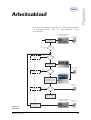 1
1
-
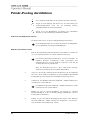 2
2
-
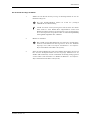 3
3
-
 4
4
-
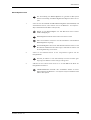 5
5
-
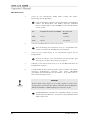 6
6
-
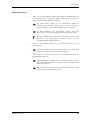 7
7
-
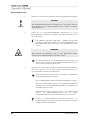 8
8
-
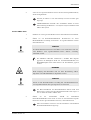 9
9
-
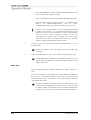 10
10
-
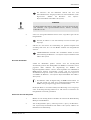 11
11
-
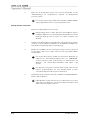 12
12
-
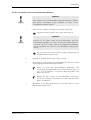 13
13
-
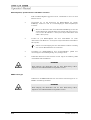 14
14
-
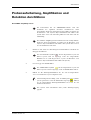 15
15
-
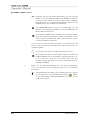 16
16
-
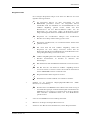 17
17
-
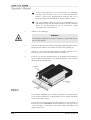 18
18
-
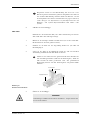 19
19
-
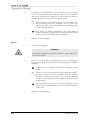 20
20
-
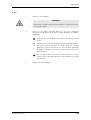 21
21
-
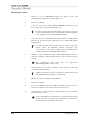 22
22
-
 23
23
-
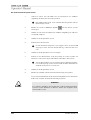 24
24
-
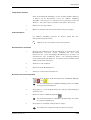 25
25
-
 26
26
-
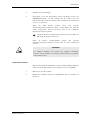 27
27
-
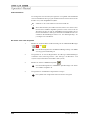 28
28
-
 29
29
-
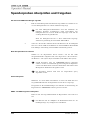 30
30
-
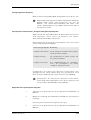 31
31
-
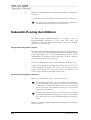 32
32
-
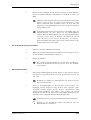 33
33
-
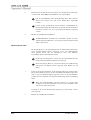 34
34
-
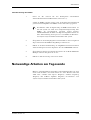 35
35
-
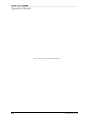 36
36
Roche cobas s 201 system Benutzerhandbuch
- Typ
- Benutzerhandbuch
Verwandte Artikel
-
Roche cobas s 201 system Benutzerhandbuch
-
Roche cobas s 201 system Benutzerhandbuch
-
Roche cobas s 201 system Benutzerhandbuch
-
Roche cobas s 201 system Benutzerhandbuch
-
Roche cobas s 201 system Benutzerhandbuch
-
Roche cobas s 201 system Benutzerhandbuch
-
Roche cobas s 201 system Benutzerhandbuch
-
Roche cobas s 201 system Benutzerhandbuch
-
Roche cobas s 201 system Benutzerhandbuch
-
Roche cobas s 201 system Benutzerhandbuch